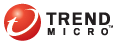
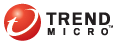
Los resultados de la exploración se muestran en los registros de virus/malware. Siga los pasos necesarios si la acción de exploración de virus/malware no se ha realizado correctamente.
1. La acción de exploración se ha realizado correctamente cuando aparecen los siguientes resultados de la exploración.
|
Resultado de la exploración |
Explicación |
|
Eliminado |
|
|
En cuarentena |
|
|
Limpiado |
Se limpió un archivo infectado. |
|
Nombre modificado |
|
|
Acceso denegado |
|
|
Omitido |
|
|
Posible riesgo de seguridad omitido |
Este resultado de la exploración aparece únicamente cuando OfficeScan detecta "virus/malware probables". OfficeScan utiliza automáticamente Omitir como acción de exploración cuando detecta virus/malware probables. Consulte la Enciclopedia de virus de Trend Micro para obtener información acerca de virus/malware probables y saber cómo enviar archivos sospechosos a Trend Micro para su análisis. |
2. La acción de exploración no se ha realizado correctamente cuando aparecen los siguientes resultados de la exploración.
|
Resultado de la exploración |
Explicación |
|
No se puede limpiar o poner en cuarentena el archivo.
No se puede limpiar o eliminar el archivo.
No se puede limpiar o cambiar el nombre del archivo. |
Explicación: Limpiar es la primera acción. La segunda acción es Poner en cuarentena/Eliminar/Cambiar nombre, y ninguna de las dos acciones se ha realizado correctamente. Solución: consulte los siguientes resultados de la exploración para conocer las soluciones:
|
|
No se puede poner en cuarentena el archivo.
No se puede cambiar el nombre del archivo.
|
Explicación 1: El archivo infectado puede estar bloqueado por otra aplicación, puede estar ejecutándose o encontrarse en un CD. OfficeScan pondrá en cuarentena/renombrará el archivo cuando la aplicación libere el archivo o cuando se haya ejecutado. Solución: Para los archivos infectados en un CD, considere no utilizar el CD, puesto que el virus puede infectar otros equipos de la red.
Explicación 2: el archivo infectado se encuentra en la carpeta de archivos temporales de Internet del equipo cliente. Puesto que el equipo descarga archivos mientras se navega por Internet, el explorador puede haber bloqueado el archivo infectado. Cuando el explorador Web libere el archivo, OfficeScan podrá poner en cuarentena/cambiar el nombre del archivo. Solución: ninguna |
|
No se puede eliminar el archivo. |
Explicación 1: El archivo infectado puede estar contenido en un archivo comprimido y la opción Limpiar/eliminar archivos infectados dentro de archivos comprimidos en Equipos en red > Configuración global del cliente está desactivada. Solución:Active la opción Limpiar/eliminar archivos infectados dentro de archivos comprimidos. Cuando se activa, OfficeScan descomprime un archivo comprimido, limpia/elimina los archivos infectados del archivo comprimido y, a continuación, vuelve a comprimir el archivo.
Explicación 2: El archivo infectado puede estar bloqueado por otra aplicación, puede estar ejecutándose o encontrarse en un CD. OfficeScan eliminará el archivo cuando la aplicación libere el archivo o cuando se haya ejecutado. Solución: Para los archivos infectados en un CD, considere no utilizar el CD, puesto que el virus puede infectar otros equipos de la red.
Explicación 3: el archivo infectado se encuentra en la carpeta de archivos temporales de Internet del equipo cliente. Puesto que el equipo descarga archivos mientras se navega por Internet, el explorador puede haber bloqueado el archivo infectado. Cuando el explorador Web libere el archivo, OfficeScan podrá eliminar el archivo. Solución: ninguna |
|
No se puede limpiar el archivo. |
Explicación 1: El archivo infectado puede estar contenido en un archivo comprimido y la opción Limpiar/eliminar archivos infectados dentro de archivos comprimidos en Equipos en red > Configuración global del cliente está desactivada. Solución:Active la opción Limpiar/eliminar archivos infectados dentro de archivos comprimidos. Cuando se activa, OfficeScan descomprime un archivo comprimido, limpia/elimina los archivos infectados del archivo comprimido y, a continuación, vuelve a comprimir el archivo.
Explicación 2: el archivo infectado se encuentra en la carpeta de archivos temporales de Internet del equipo cliente. Puesto que el equipo descarga archivos mientras se navega por Internet, el explorador puede haber bloqueado el archivo infectado. Cuando el explorador Web libere el archivo, OfficeScan podrá limpiar el archivo. Solución: ninguna
Explicación 3: el motor de escaneo antivirus no limpia los archivos siguientes:
Solución: OfficeScan utiliza el motor de limpieza de virus y la plantilla de limpieza de virus para eliminar los troyanos.
Solución: Trend Micro recomienda eliminar los gusanos.
Solución: quite la protección contra escritura para que OfficeScan pueda limpiar el archivo.
Solución: quite la protección mediante contraseña para que OfficeScan pueda limpiar los archivos.
Solución: si OfficeScan consigue limpiar el archivo infectado correctamente, no es necesario conservar la copia de seguridad. Si el sistema funciona con normalidad, puede borrar tranquilamente el archivo.
Solución: Elimine los archivos infectados de la Papelera de reciclaje MÁS INFORMACIÓN >> En equipos que ejecuten Windows 2000/XP/Server 2003 con el sistema de archivos NTFS:
cd \ cd recycled del *.* /S El último comando elimina todos los archivos de la Papelera de reciclaje.
En equipos que ejecuten sistemas operativos distintos (o plataformas NT sin NTFS):
cd \ cd recycled del *.* /S El último comando elimina todos los archivos de la Papelera de reciclaje.
Solución: Elimine archivos infectados de la carpeta temporal de Windows MÁS INFORMACIÓN >> En equipos que ejecuten Windows 2000/XP/Server 2003 con el sistema de archivos NTFS:
cd temp attrib -h del *.* /S El último comando elimina todos los archivos de la carpeta temporal de Windows.
En equipos que ejecuten sistemas operativos distintos (o plataformas sin NTFS):
cd temp attrib –h del *.* /S El último comando elimina todos los archivos de la carpeta temporal de Windows.
Elimine archivos infectados de la carpeta temporal de Internet Explorer MÁS INFORMACIÓN >> En equipos que ejecuten Windows 2000/XP/Server 2003 con el sistema de archivos NTFS:
cd tempor~1 attrib -h del *.* /S El último comando elimina todos los archivos de la carpeta temporal de Internet Explorer.
En equipos que ejecuten sistemas operativos distintos (o plataformas sin NTFS):
cd tempor~1 attrib –h del *.* /S El último comando elimina todos los archivos de la carpeta temporal de Internet Explorer.
|
Los resultados de la exploración se muestran en los registros de spyware/grayware. Siga los pasos necesarios si la exploración de spyware/grayware requiere una acción del usuario.
1. La acción de exploración se ha realizado correctamente cuando aparecen los siguientes resultados de la exploración.
|
Resultado de la exploración |
Explicación |
|
El resultado de primer nivel es "Realizado correctamente. No se precisa ninguna otra acción". |
Los resultados de segundo nivel son los siguientes:
|
2. La acción de exploración no se ha realizado correctamente o se necesita la intervención del usuario cuando aparecen los siguientes resultados de la exploración.
|
Resultado de la exploración |
Explicación |
|
El resultado de primer nivel es "Se necesita alguna acción más". |
Los resultados de segundo nivel deben contener como mínimo uno de los mensajes siguientes:
|